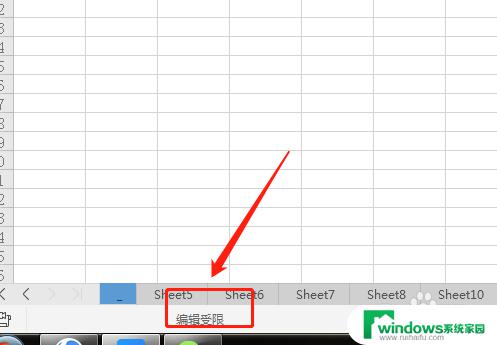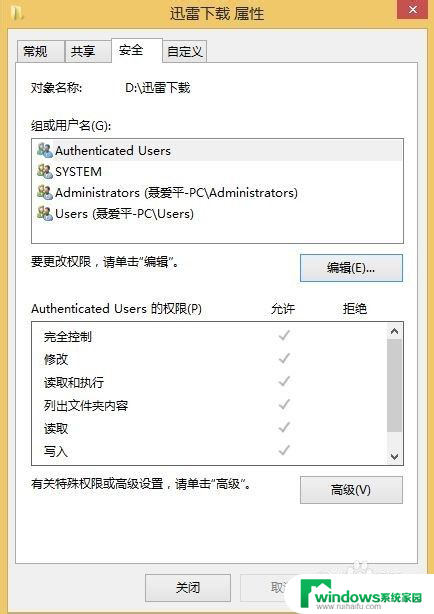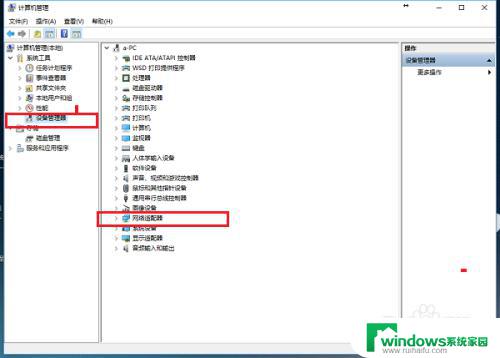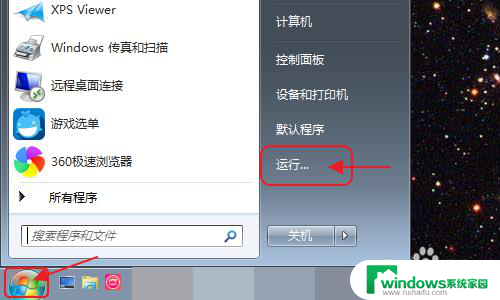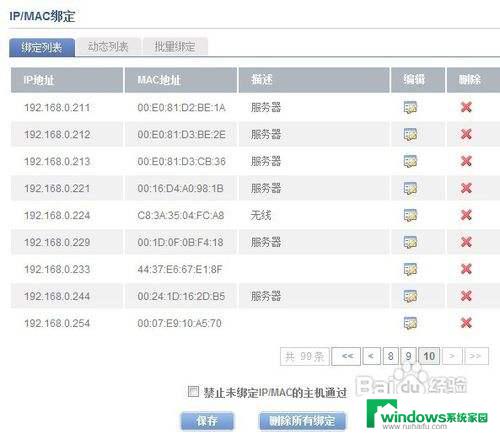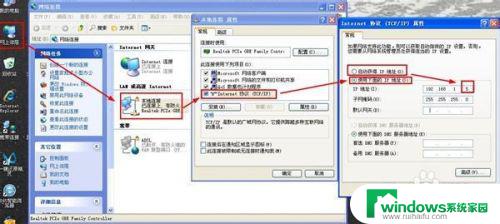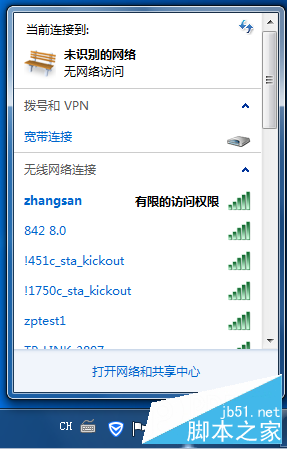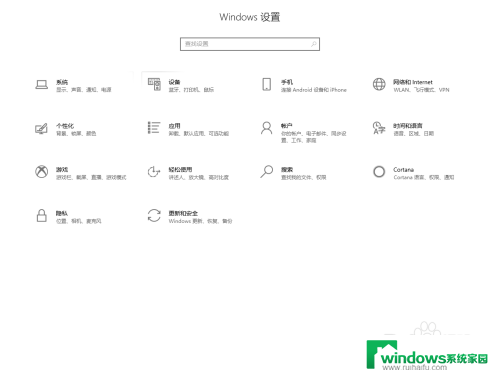本地系统 网络受限 本地网络受限制解决方法
在当今数字化时代,本地系统和网络受限已经成为许多人面临的普遍问题,当我们尝试访问特定网站或使用特定应用程序时,经常会遇到本地网络受限的提示,给我们的工作和生活带来不便。我们不必担心,因为有许多有效的解决方法可以帮助我们克服这些限制,确保我们可以畅通无阻地使用互联网。接下来我们将探讨一些实用的方法来解决本地系统和网络受限所带来的问题。
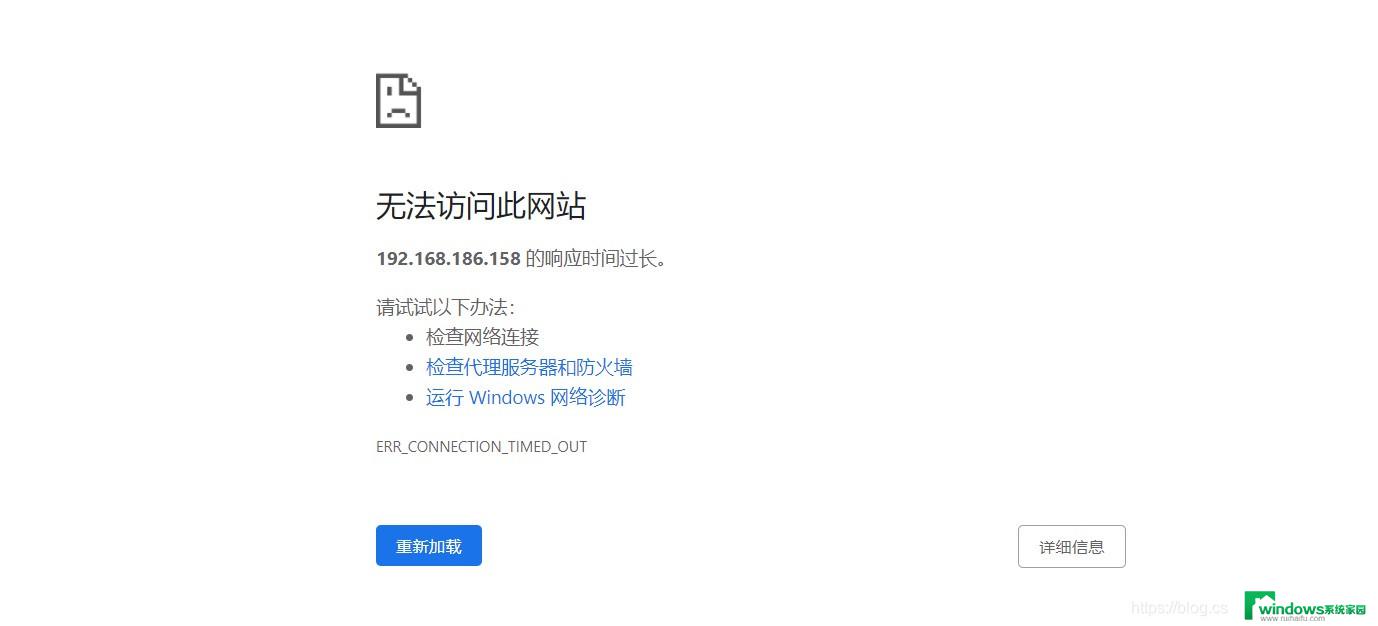
工具/原料
电脑
方法一(修复)
1、右键点击“用户的电脑”, 然后点击“属性”。
2、然后右键点击“本地连接”, 然后点击“修复”选项。
3、然后等待修复完成,一般修复之后就可以解决本地连接受限制或无连接的问题!
方法二(停用/启用)
1、一般如果上面的方法解决不了,就可以试试下面的这个方法。还是想方法一第一个步骤, 先打开网上邻居。然后右键点击本地连接, 然后点击“停用”按钮。
2、停用之后在右键点击“本地连接”!然后在点击“启用按钮”! 然后就OK啦。
方法三(重启 )
1、进入网上邻居,然后右键点击“本地连接”,然后选择属性!
2、然后选择“Internet 协议”,然后点击“属性按钮”。
3、然后选择自动获取IP地址,然后点击确定。
4、然后重启电脑即可。
方法四(手动设置IP)
1、首先用户们需要先记清楚电脑的DNS,这些可以在同一个路由器下面的其他电脑上面查看。或者也可以在自己电脑上面查看,进入网上邻居,左键双击本地连接!然后切换到支持。然后点击“详细信息”按钮。
2、然后在这里就可以看到DNS地址!记住DNS和默认网关的地址即可!
3、或者是点击“开始”-“运行”,然后输入CMD。然后确认,进入之后输入ipconfig/all。然后就可以看到DNS地址了。
4、然后按照方法三,进入到IP设置页面, 这里DNS 和 默认网关输入你电脑刚刚查询的。 要改变的地方就是IP地址,IP地址修改为:192.168.1.*** ,其中用户标记的*** 输入1-255的数字! 前面的不变。 输入之后点击确定即可。
以上是解决本地系统网络受限问题的全部内容,如果您遇到相同的问题,可以参考本文中介绍的步骤进行修复,希望这些步骤能对您有所帮助。